ファイルやフォルダーに関連するさまざまなセクションへのアクセスを容易にするために、エクスプローラ, そこにクイックアクセスツールバーがありました。実は、賢い窓ユーザーは常に参照し、慣れていますクイックアクセスツールバー物事を迅速に管理するのに役立つからです。
最近、このツールバーに関連する奇妙な問題に遭遇しました。をクリックしようとするたびに、プロパティオプションでは、ファイル情報を表示するだけでなく、エクスプローラ墜落した。何か問題があったようですねクイックアクセスツールバーシステム上のエントリ。
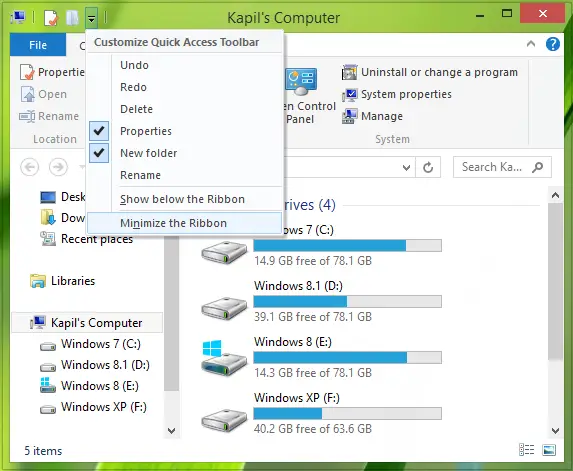
そして、何らかの方法でリセットすることができれば、と結論付けました。クイックアクセスツールバーそうすれば問題は回避される可能性があります。しかし、単純な選択肢はありませんでした窓このツールバーをリセットするには、したがって、このツールバーをリセットするにはレジストリ設定を調整する必要があります。その手順は以下のとおりです。
レジストリを使用してエクスプローラーのクイック アクセス ツールバーをリセットする
始める前に、システムの復元ポイントを作成する初め。
1.プレスWindowsキー+R組み合わせ、タイププットRegedt32.exeで走るダイアログ ボックスを開き、Enter キーを押して開きます。レジストリエディタ。
2.次の場所に移動します。
HKEY_CURRENT_USER\Software\Microsoft\Windows\CurrentVersion\Explorer\Ribbon
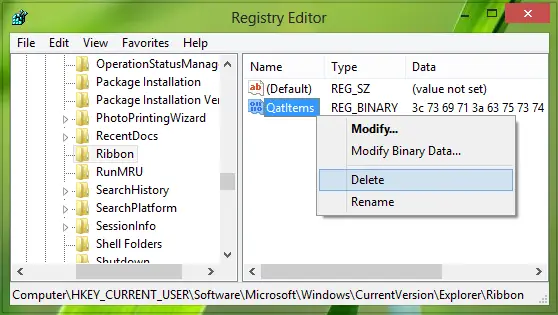
3.この場所の右側のペインで、レイヤーアイテム名前付きバイナリDWORD(REG_BINARY)。
の値のデータこの中にDWORD助けます窓どのような設定を選択したかを覚えておいてくださいクイックアクセスツールバー。これを右クリックすると、DWORDそして選択します消去。
心配しないでください。DWORDそしてマシンを再起動すると、窓を再生成しますDWORD自動的にリセットされるクイックアクセスツールバー。
したがって、DWORD を削除した後、マシンを再起動して、クイック アクセス ツールバーをリセットします。
これは Windows 10 と Windows 11 でも機能します。
このトリックがお役に立てば幸いです。
ヒント: この投稿ではその方法を説明しますレジストリを使用して Windows クイック アクセスをリセットする。






